6、再将裤子选取,新建调整图层着色。

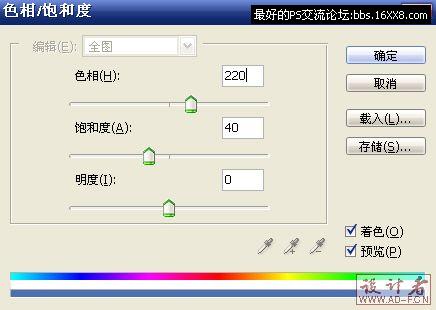
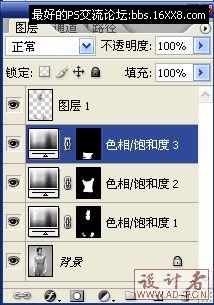

7、最后对局部进行精确修改,新建图层,在人物嘴唇处用红色填充,将图层混合模式改为颜色,降低不透明度。 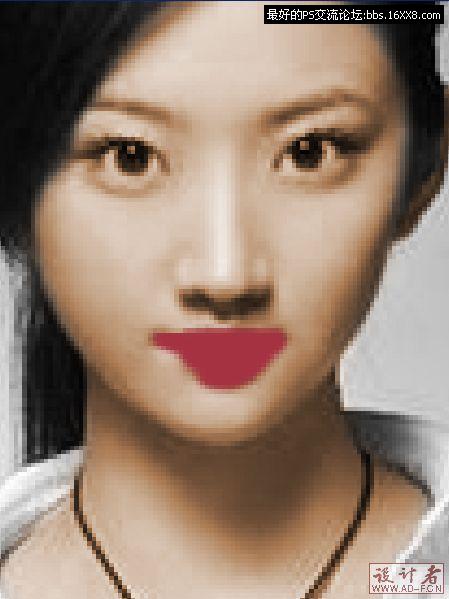

8、同样的方法,新建图层,并在眉毛处用黑色涂抹,图层模式改为正片叠底,降低图层不透明度,得到最终效果。 
搜索更多相关主题的帖子: ps美化教程 photoshop教程

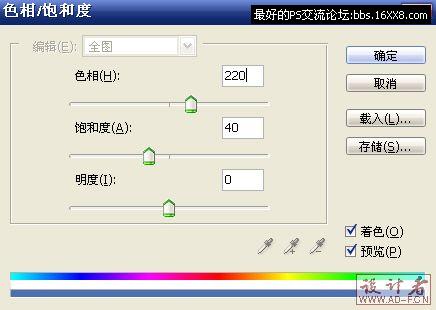
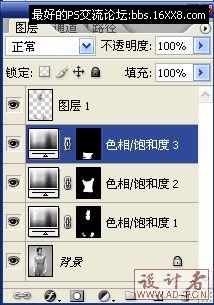

7、最后对局部进行精确修改,新建图层,在人物嘴唇处用红色填充,将图层混合模式改为颜色,降低不透明度。 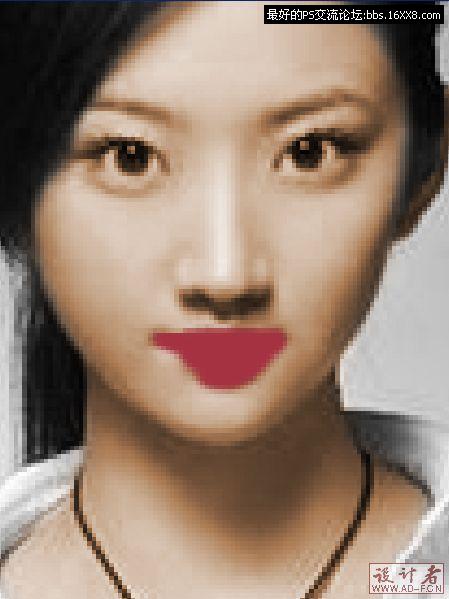

8、同样的方法,新建图层,并在眉毛处用黑色涂抹,图层模式改为正片叠底,降低图层不透明度,得到最终效果。 
搜索更多相关主题的帖子: ps美化教程 photoshop教程